Verknüpfte Reservierungen - Verknüpfen | Verknüpfung aufheben | Verknüpfung stornieren .ng
📆 Überarbeitet:
In diesem Artikel erfahren Sie, wie Sie verknüpfte Reservierungen verknüpfen, aufheben und stornieren.
Verknüpfte Reservierungen
Verknüpfung aufheben
Verknüpfung stornieren
Verknüpfte Reservierungen
Wählen Sie im Dashboard „Reservierungen | 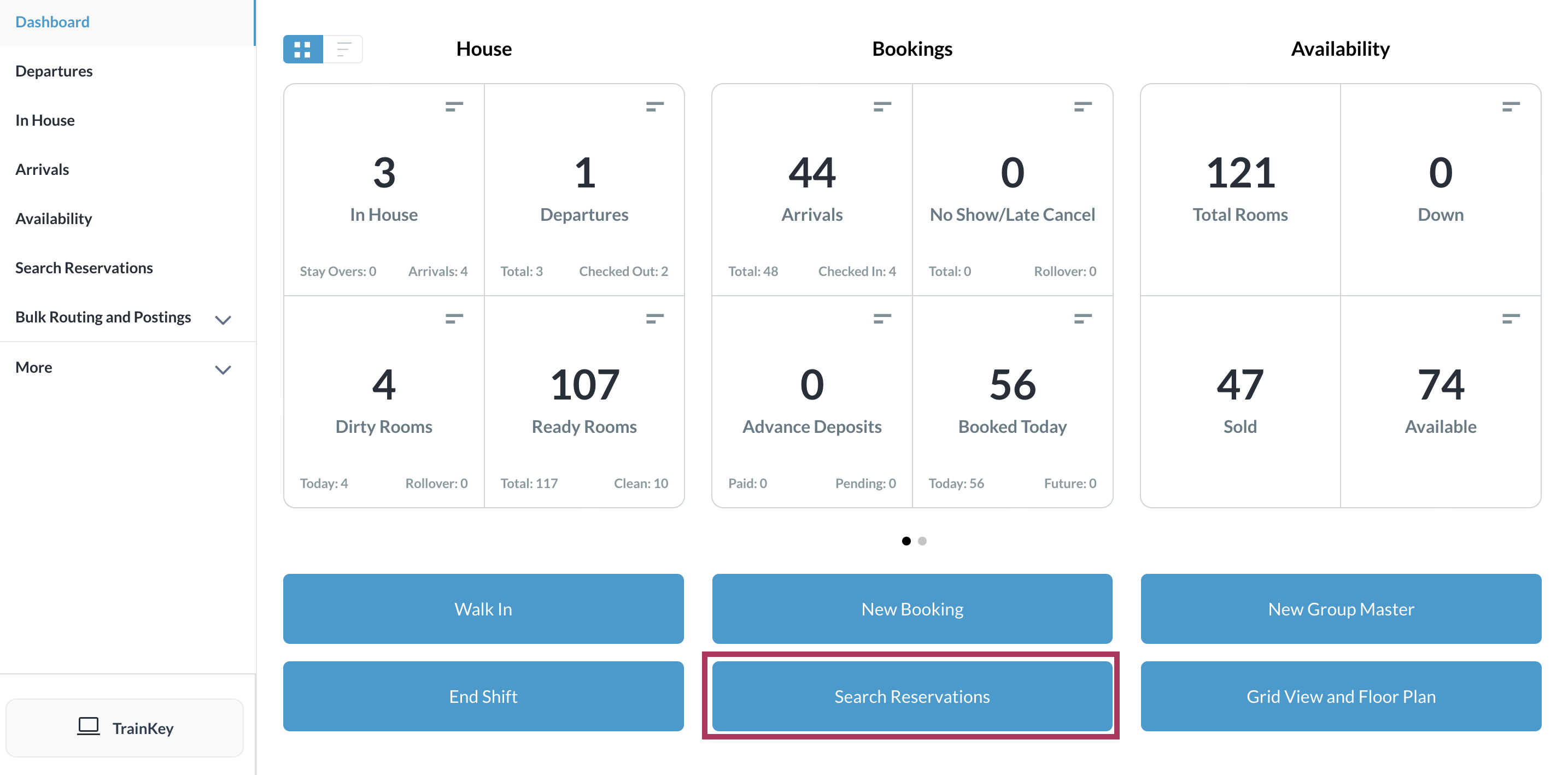 |
Suchen Sie die entsprechende Reservierung auf der Suchseite und wählen Sie die Reservierung aus, die Sie verknüpfen möchten |  |
Die Seite mit den Buchungsdetails wird geladen, wobei die Registerkartei Gast standardmäßig ausgewählt ist.. Wählen Sie die Registerkartei
|  |
Der Bildschirm „Verknüpfte Klicken Sie auf „Neue Reservierung |  |
Ein Popup „Reservierung auswählen“ wird Wählen Sie die Reservierung aus, mit der Sie sich verbinden möchten, und verwenden Sie die Suchoption, um die Reservierung ganz einfach zu finden. Klicken Sie nach Auswahl auf „Bestätigen“ | 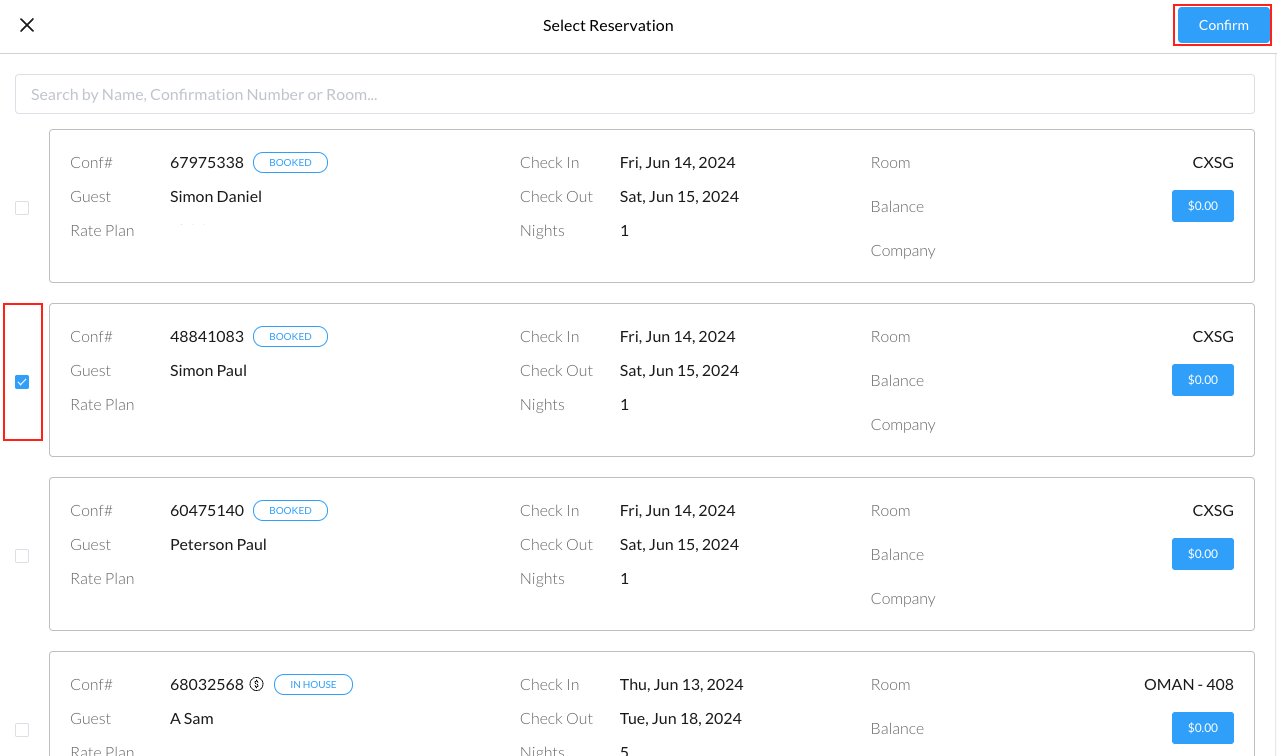 |
Sie erhalten eine Erfolgsmeldung, wenn die Sie können nun sehen, dass die Reservierung | 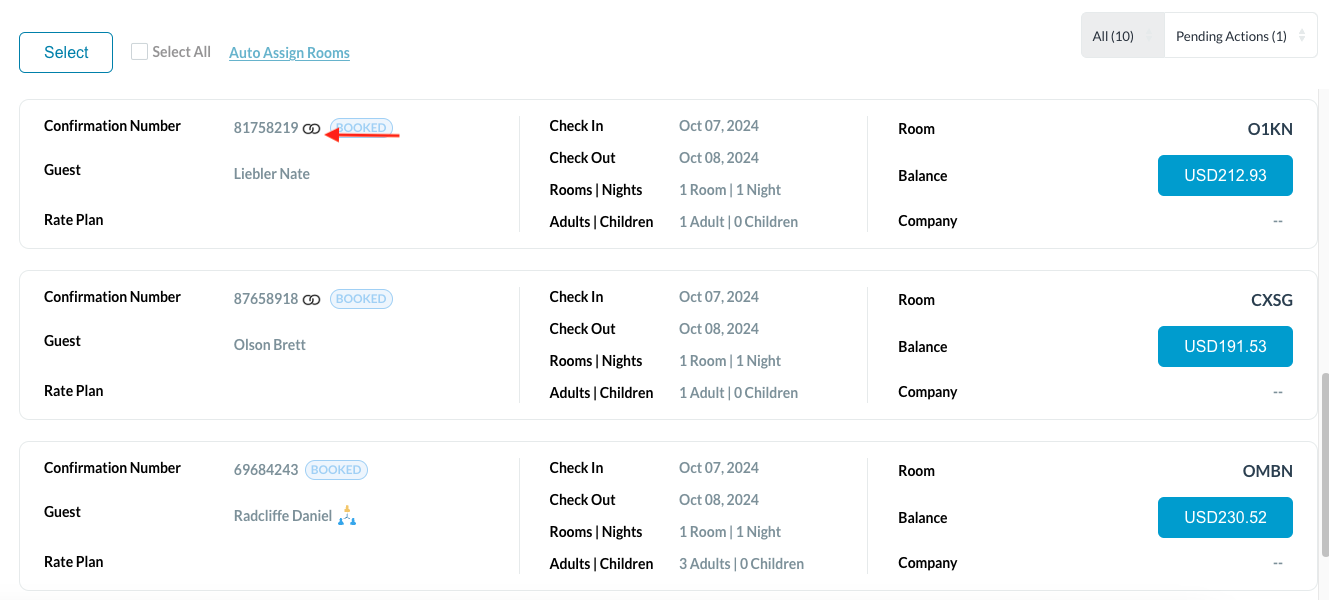 |
Reservierungsverknüpfung aufheben
Wählen Sie im Dashboard „Reservierungen | 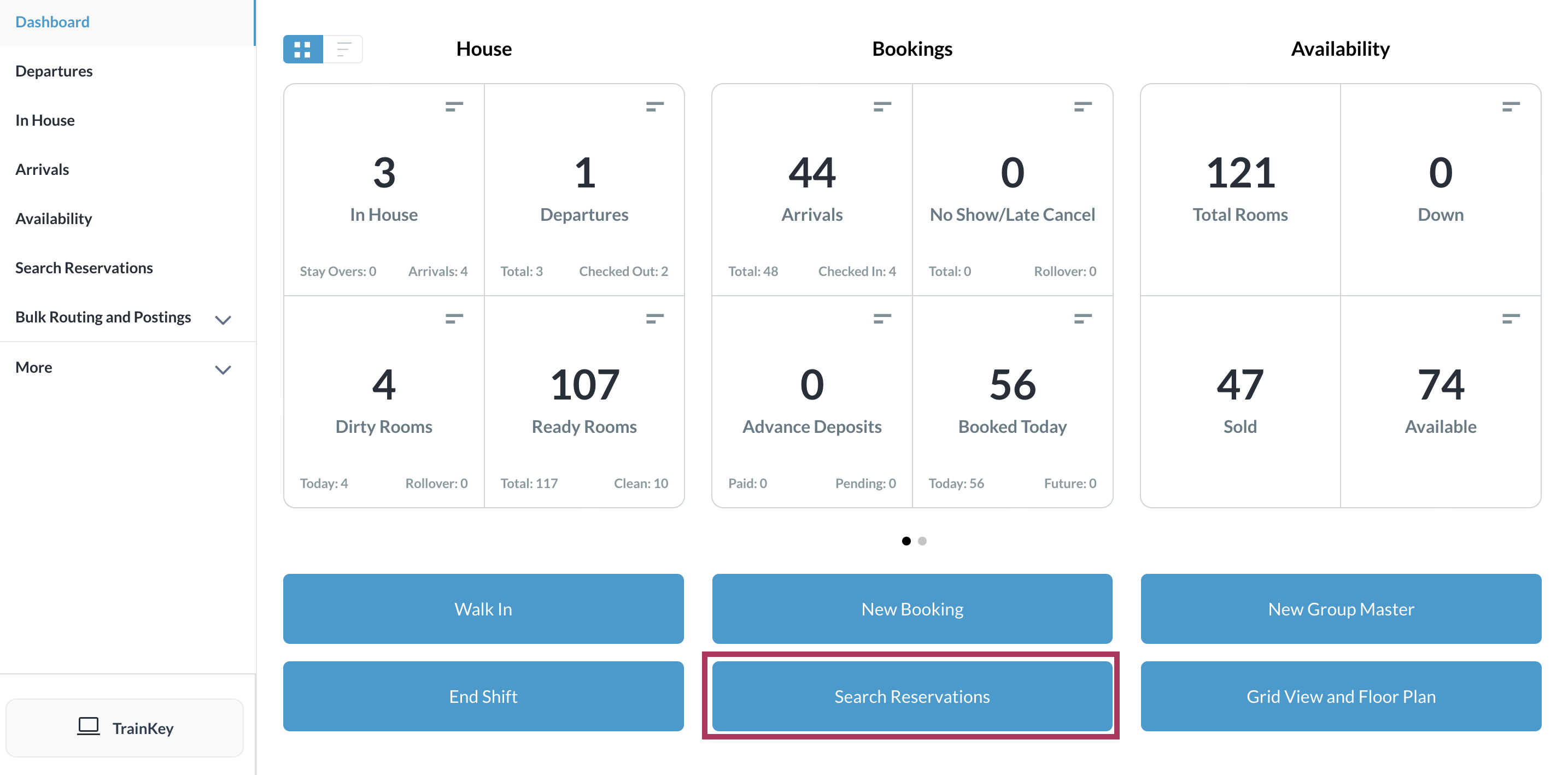 |
Der Bildschirm „Reservierungen suchen“ wird Suchen und wählen Sie die verknüpfte |  |
Die Seite mit den Buchungsdetails wird geladen, wobei die Registerkartei Gast standardmäßig ausgewählt ist. Wählen Sie die Registerkartei
| 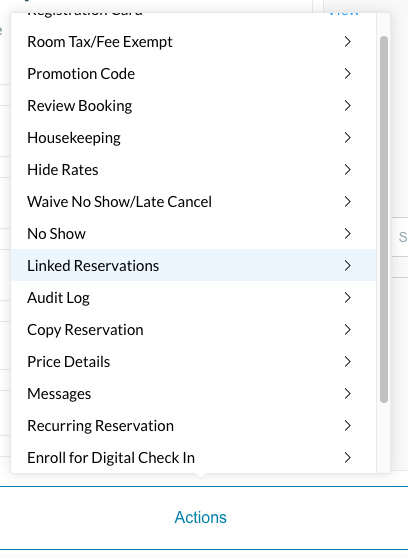 |
Der Bildschirm „Verknüpfte Reservierungen“ Klicken Sie auf „Reservierungsverknüpfung | 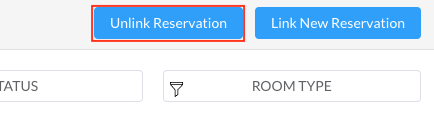 |
Das Popup „Nicht verknüpfte Reservierung“ wird aktiviert. Wählen Sie die Reservierung aus, deren Klicken Sie nach der Auswahl auf „Bestätigen“ | 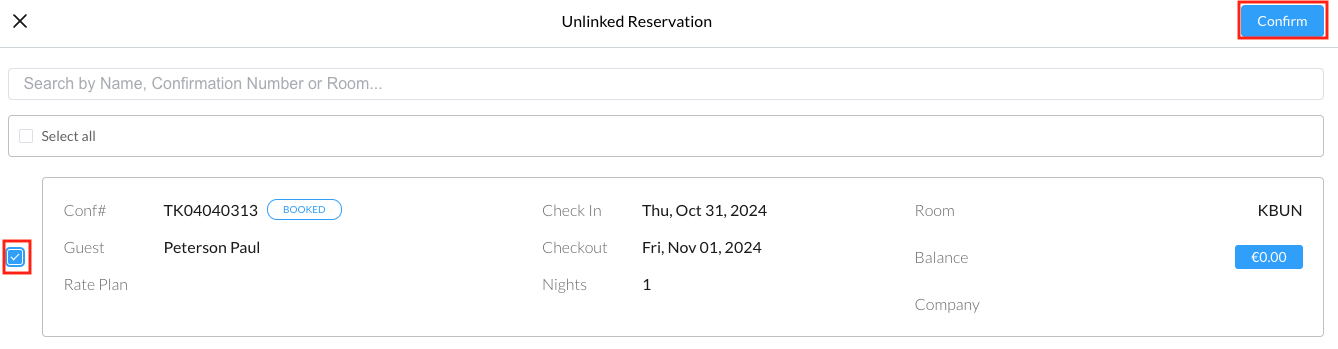 |
Verknüpfte Reservierungen stornieren
Wählen Sie im Dashboard „Reservierungen | 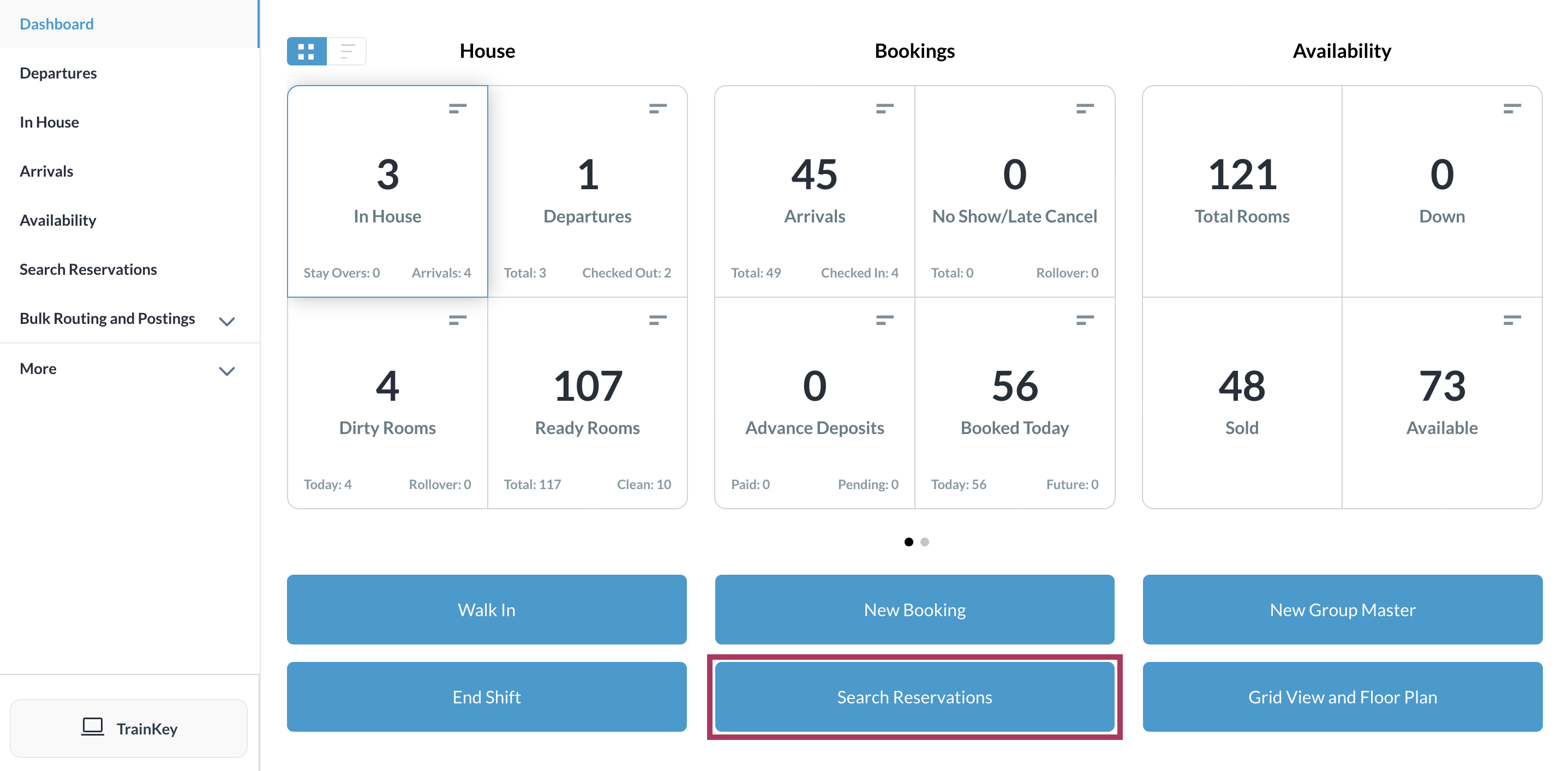 |
Suchen und wählen Sie die entsprechende | 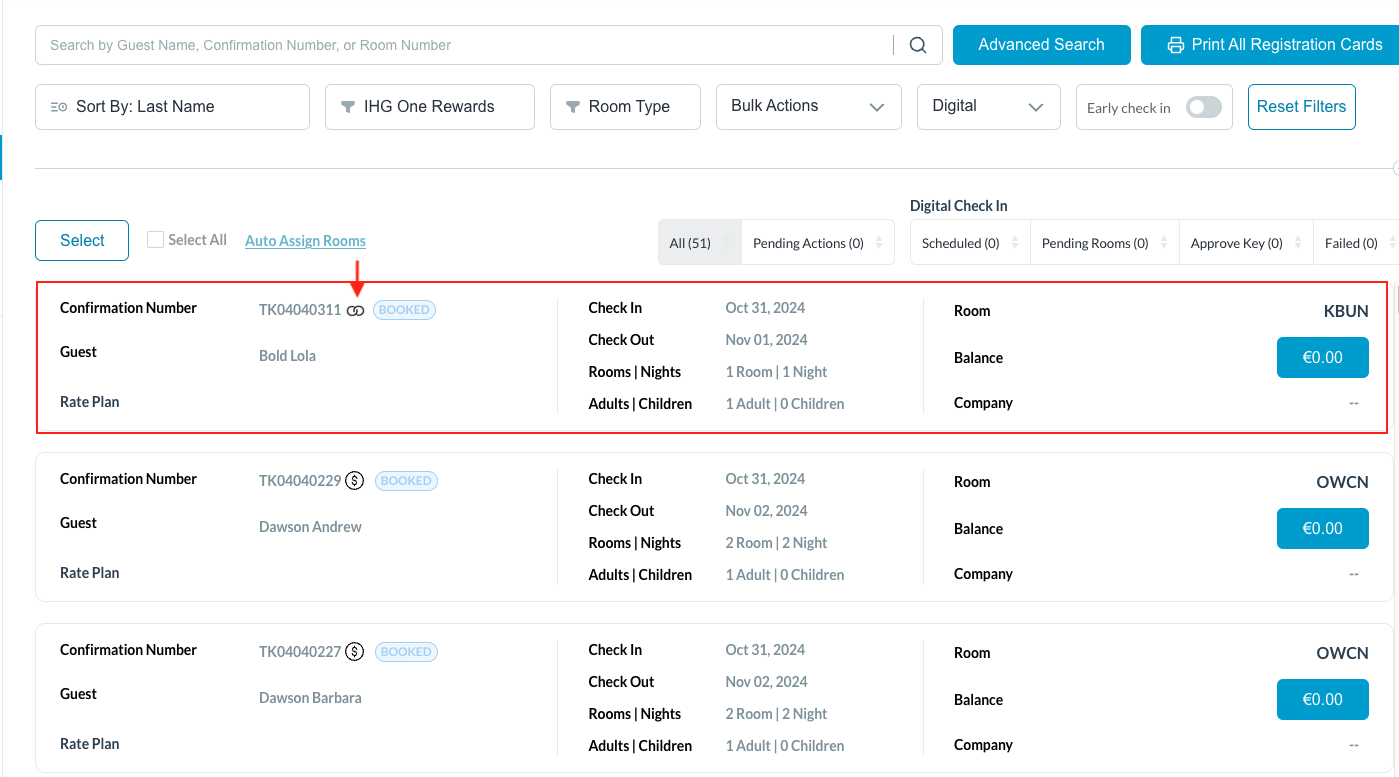 |
Die Seite mit den Buchungsdetails wird geladen | 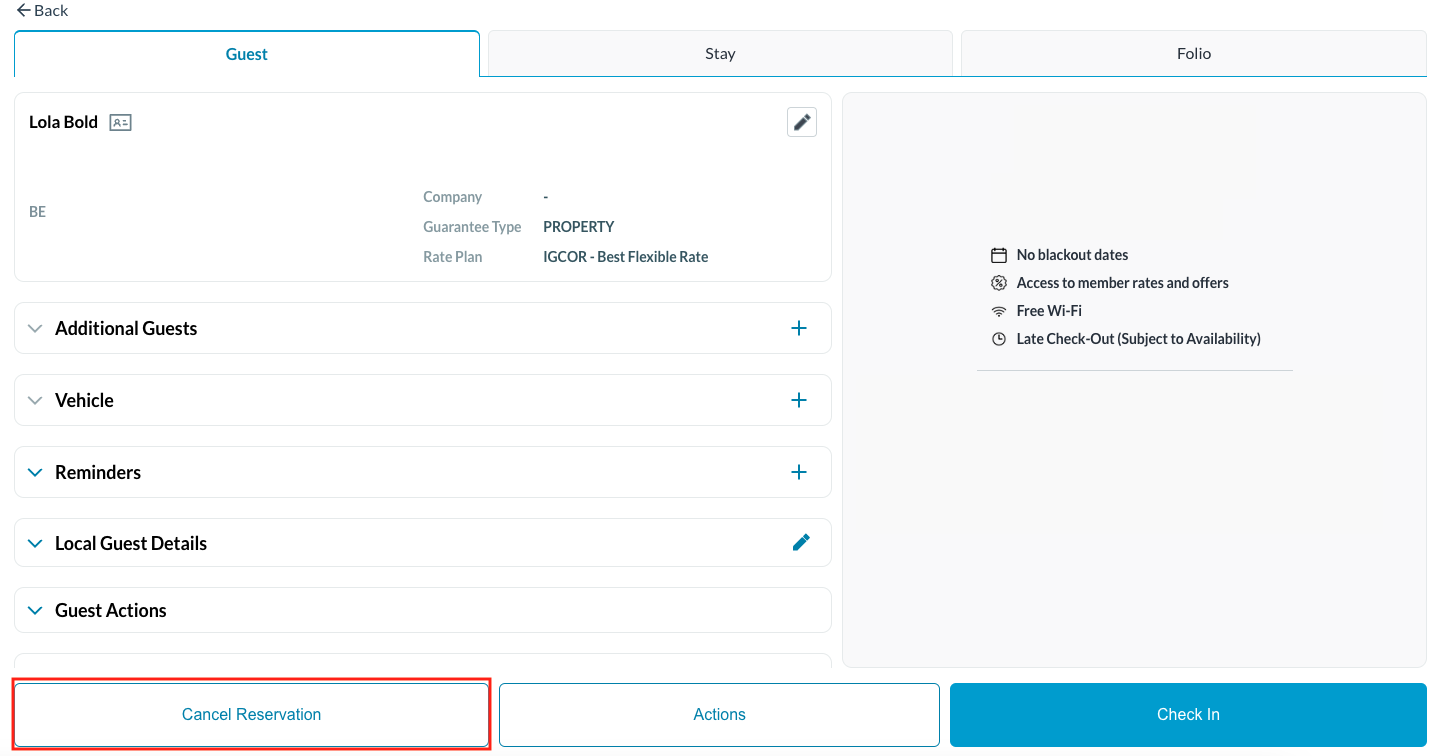 |
Der Bestätigungsbildschirm wird aktiviert.
| 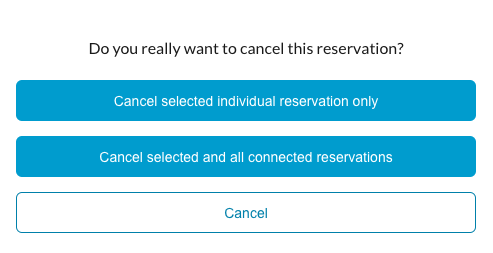 |
Nur ausgewählte Einzelreservierung stornieren
Nur Reservierungen werden als storniert angezeigt | 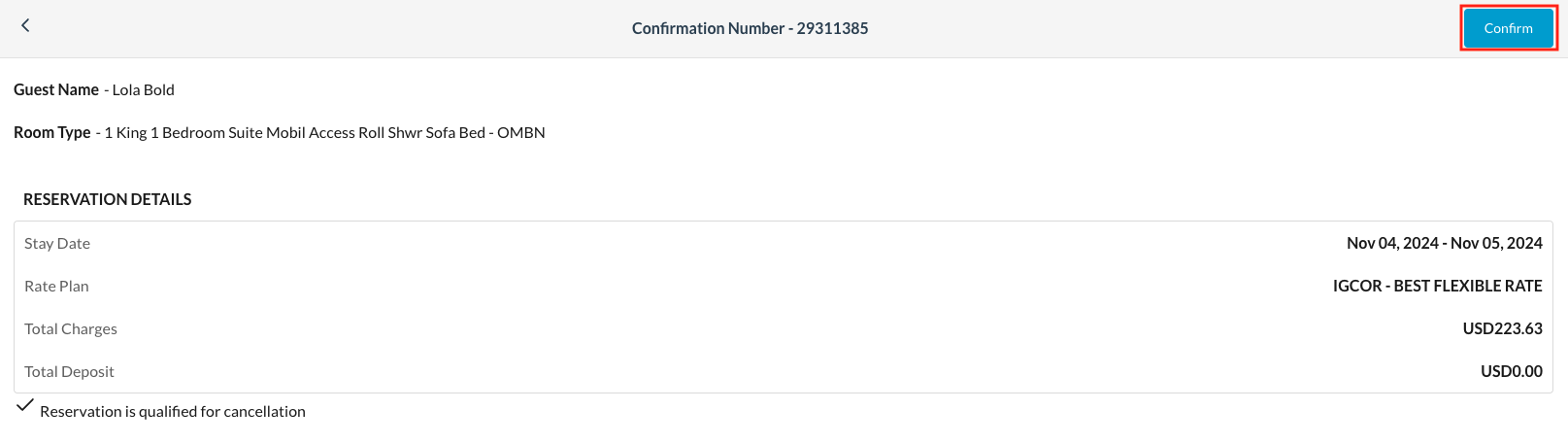 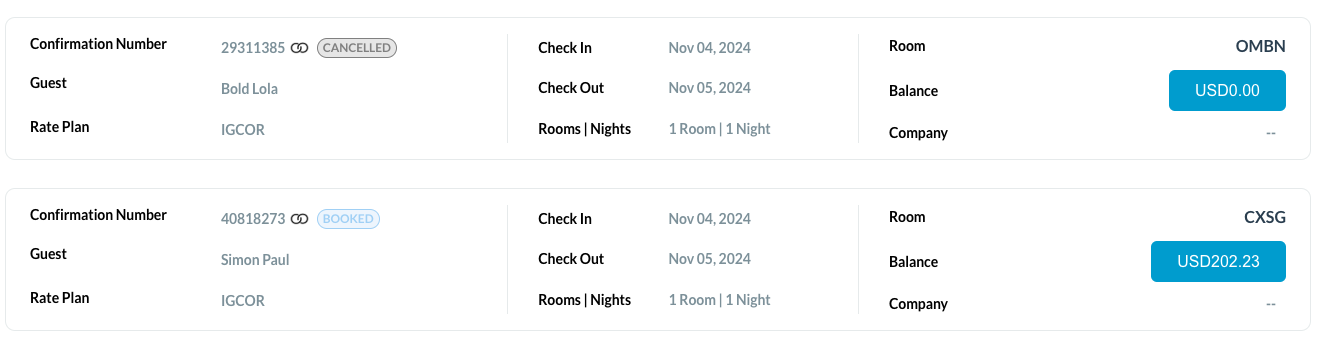 |
Auswahl UND alle verknüpften Reservierungen Nach Auswahl wird der Bildschirm „Reservierung stornieren“ geladen
Alle verknüpften Reservierungen werden als | 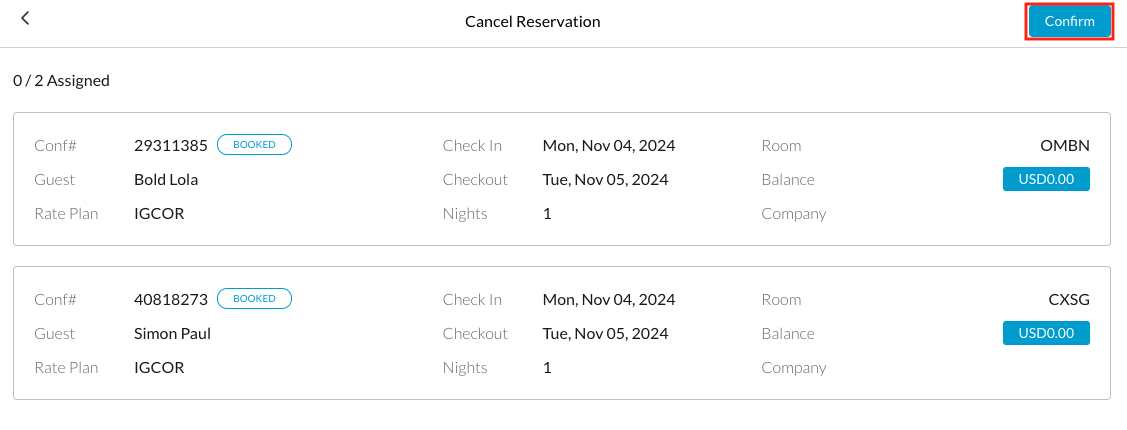 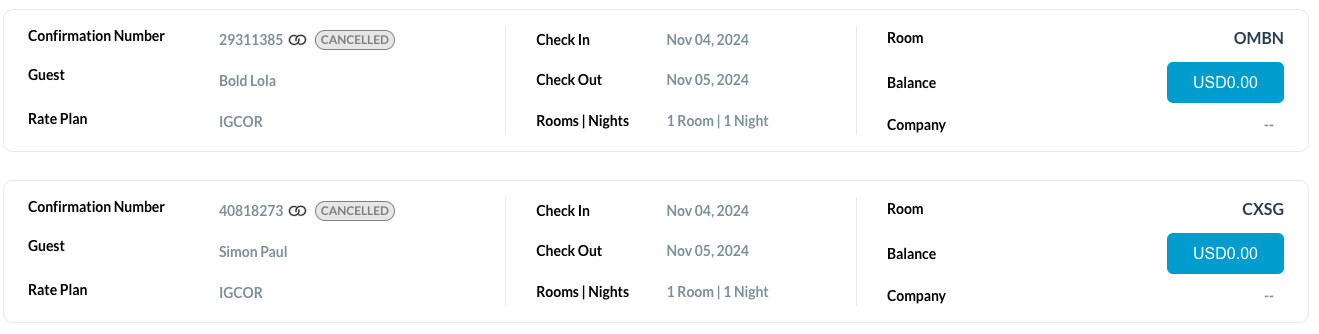 |
Wählen Sie im Dashboard „Reservierungen | 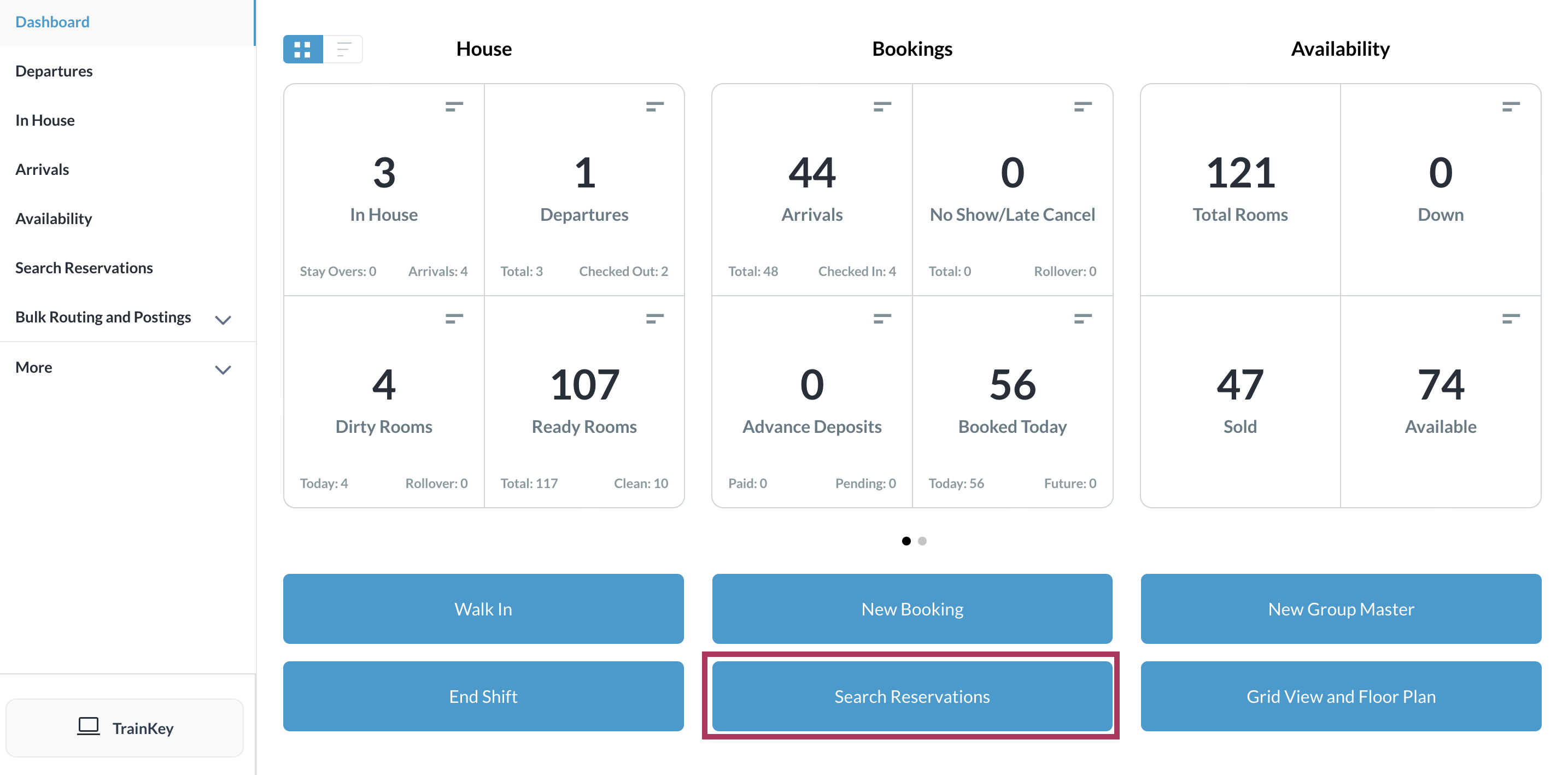 |
Suchen Sie auf der Suchseite nach der | |
Sie können nun anhand des sichtbaren |
